使用 AirTag 和“查找”来查找钥匙、背包等物品
你可以使用 AirTag 和“查找”来跟踪自己的重要物品,并在忘了物品的放置位置时找到相应物品。如果你的个人物品就在附近,你可以在受支持的 iPhone 机型上使用“精确查找”来指引你找到这个物品。
使用 AirTag 和“查找”来查找物品
如果你忘了将钥匙、背包或其他个人物品放在了哪里,并且这些物品上附有 AirTag,你可以使用“查找”来在地图上找到这个物品,获取前往这个物品所在位置的路线,以及通过 AirTag 的内置扬声器播放声音。
当 AirTag 就在附近时,你可以轻点“查找附近地点”,以使用“精确查找”来指引你找到它。
通过“查找附近地点”来使用“精确查找”确定物品所在位置
如果 AirTag 在蓝牙通信范围内,你可以轻点“查找附近地点”来协助自己找到它;即使它卡在沙发垫之间,或是隐藏在一叠邮件下方,你也能轻松找到。
采用超宽带技术的 iPhone 机型支持“查找附近地点”。
查找附近的物品
打开“查找”App,然后轻点“物品”。
轻点连接到 AirTag 的物品,然后轻点“查找附近地点”。
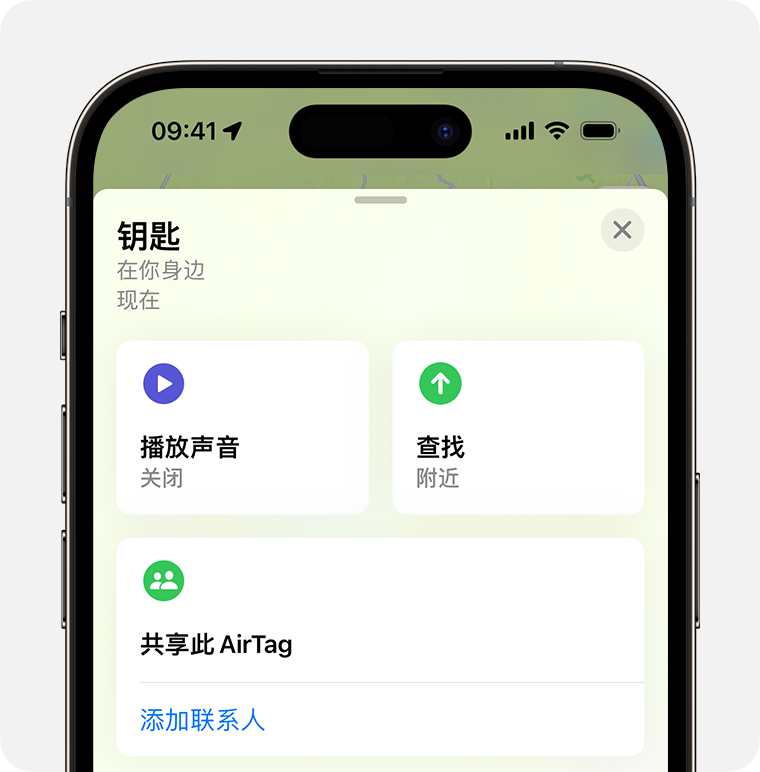
按照屏幕上的说明操作,然后在所处空间内移动,直至 iPhone 与 AirTag 建立连接。
遵循 iPhone 上显示的距离和路线信息。当你靠近 AirTag 时,你的 iPhone 也会振动。你可以轻点“播放声音”来播放一连串蜂鸣声,以协助你找到 AirTag。
如果你的 iPhone 提示需要更多光线,请移开摄像头上的遮挡物或轻点。
如果没有看到“查找附近地点”按钮
如果你没有看到“查找附近地点”,请确保你已经为“查找”打开了位置信息访问权限。
打开“设置”App,轻点“隐私与安全性”,然后轻点“定位服务”,并确保“定位服务”已打开。
向下滚动,然后轻点“查找”。
选取你希望“查找”访问你位置信息的方式。
要获得最准确的位置,请打开“精确位置”。
仍然没有看到“查找附近地点”?你的 AirTag 可能超出了 iPhone 的通信范围。尝试在地图上找到它,并获取前往它所在位置的路线。
具体性能可能会受到环境因素的影响,其中包括墙体材料,或者位于 iPhone 与 AirTag 之间的物体。
如果你借出附有 AirTag 的个人物品
如果你将附有 AirTag 的钥匙或其他个人物品借给朋友或家人,你还可以与对方共享这个 AirTag。这样,对方就可以使用“查找”和“精确查找”来查找这个物品,并且对方不会因为这个物品而收到跟踪通知。
“查找”网络在韩国不受支持;在其他地区,这个网络也可能因为当地法律规定而无法使用。
